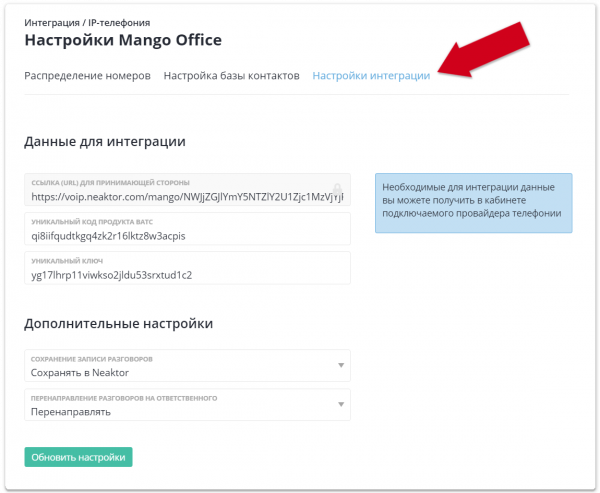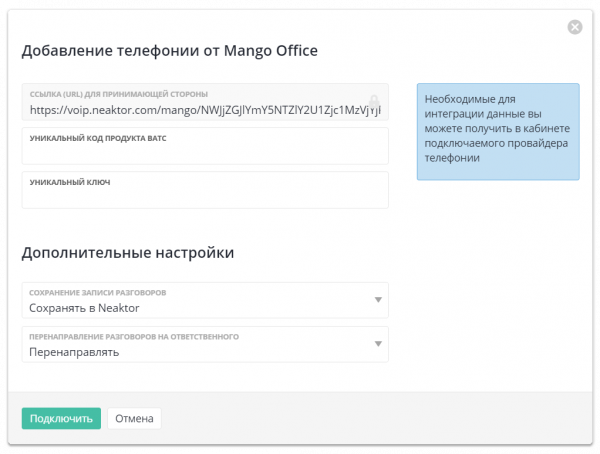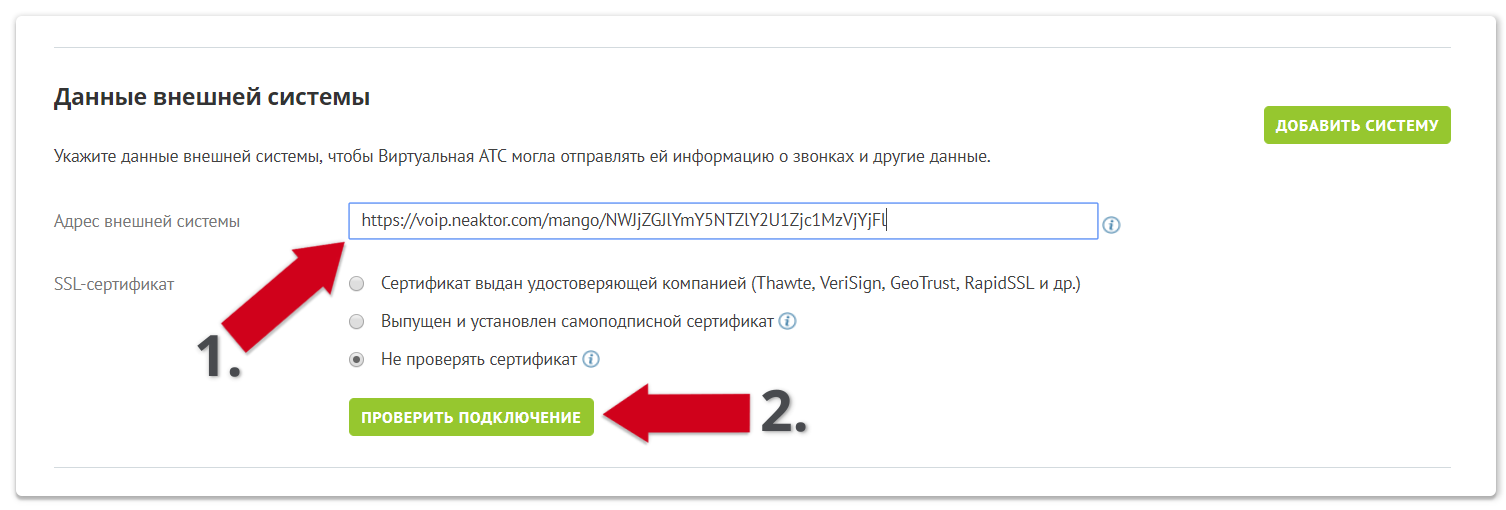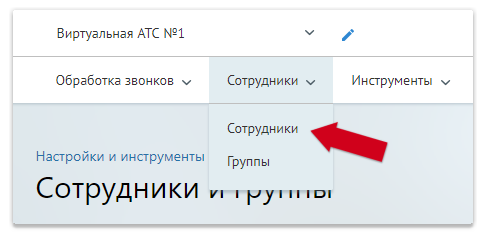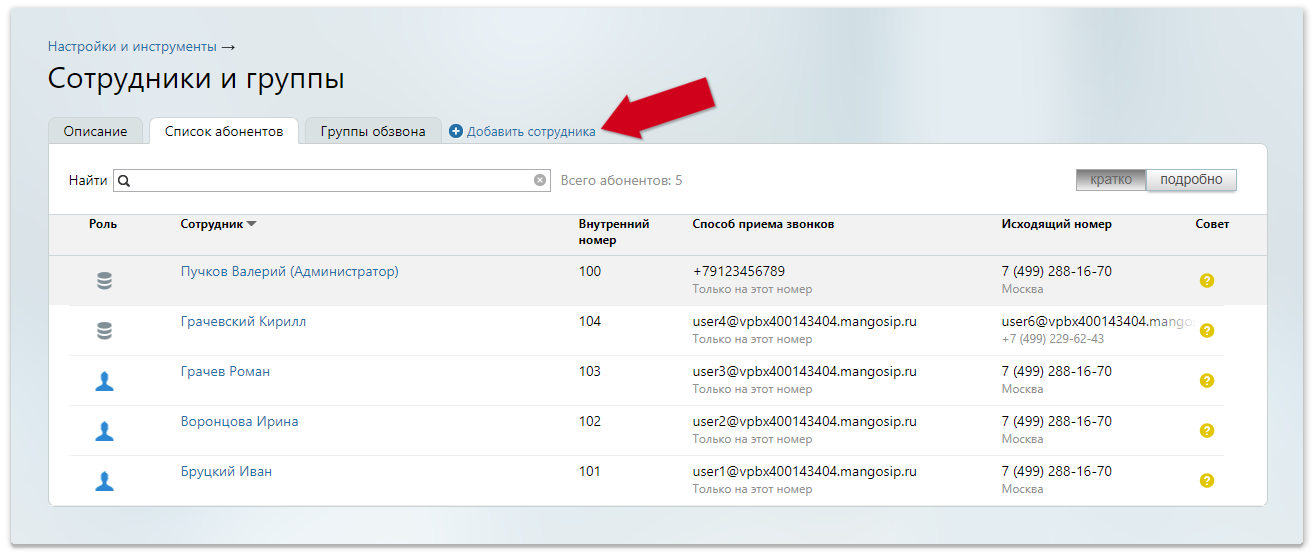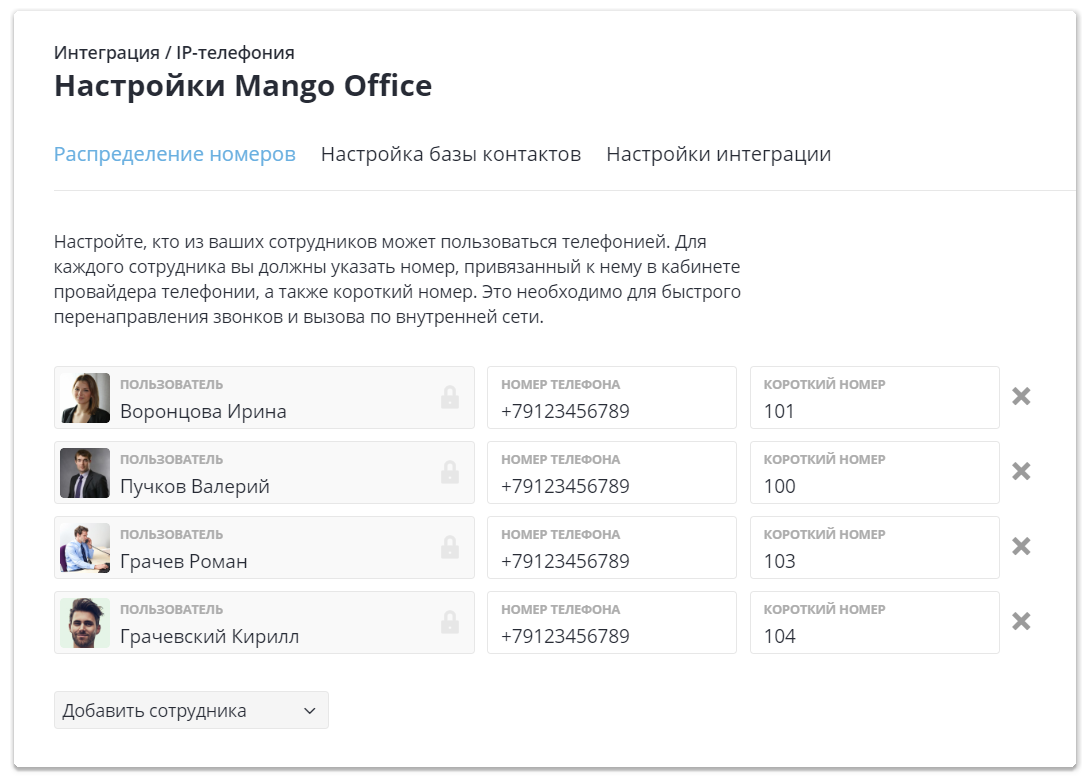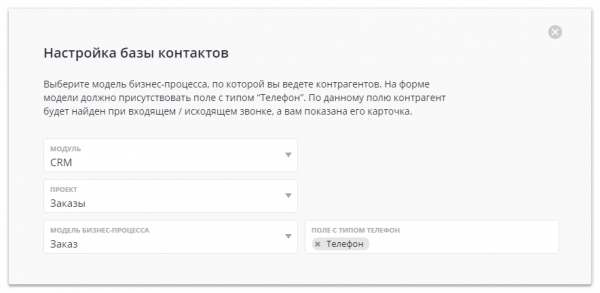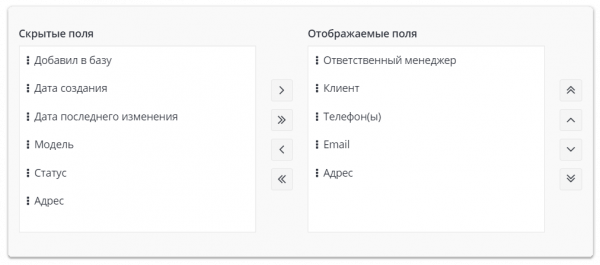Для того, чтобы подключить и настроить виртуальную АТС от Mango Office вам будет необходимо сделать следующие действия.
Подключение интеграции в Neaktor
1. Зайдите в приложение под пользователем-владельцем аккаунта компании или администратором.
2. Параллельно, в новой вкладке браузера, войдите в личный кабинет Mango Office. В дальнейшем это понадобится для выполнения всех шагов настройки.
3. В главном меню нажмите на иконку с плюсом «+» и нажмите на кнопку Добавить/Интеграцию.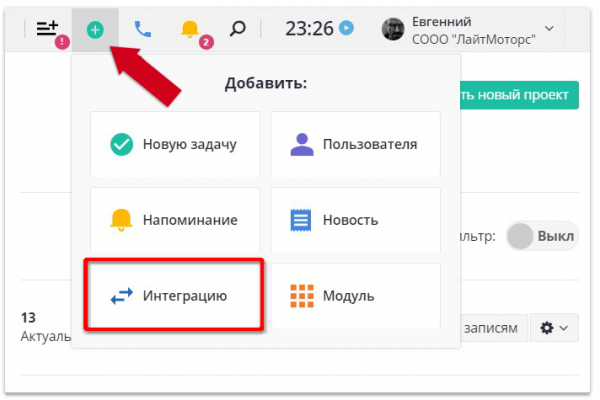 4. На открывшейся странице Список доступных направлений интеграций выберете IP-телефония.
4. На открывшейся странице Список доступных направлений интеграций выберете IP-телефония. 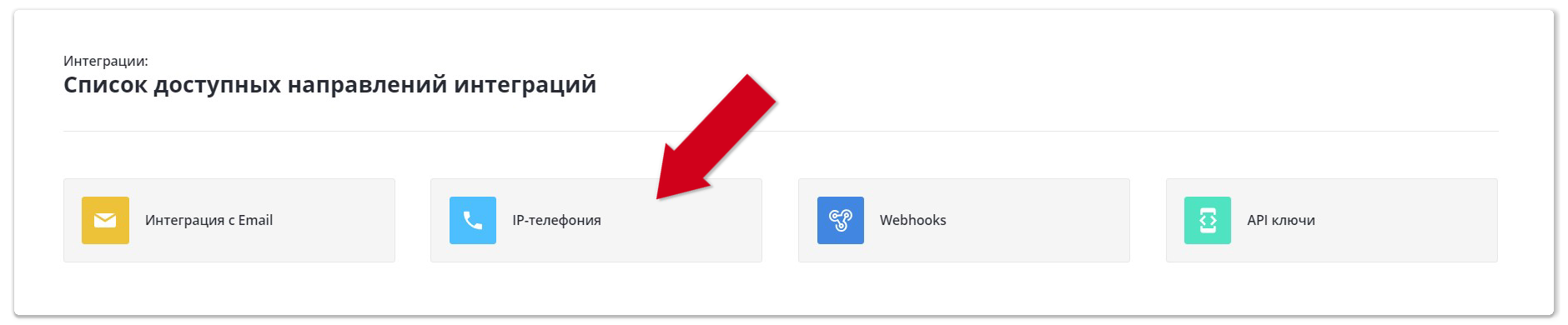
5. Далее нажмите Добавить сервис и в открывшемся окне со списком доступных сервисов IP-телефонии выберете Mango Office. 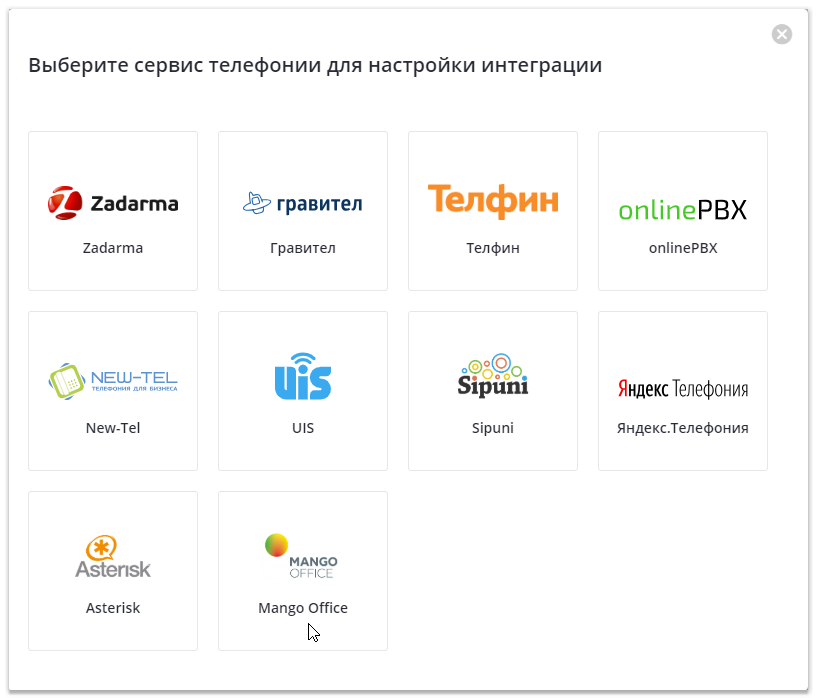
6. Перед Вами откроется окно Добавление телефонии от Mango Office. Здесь будут выполнены основные действия для подключения интеграции на стороне Neaktor.
7. Полностью скопируйте ссылку из поля Ссылка (URL) для принимающей стороны. 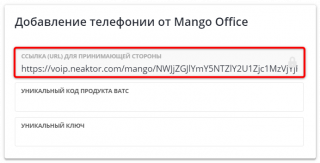
8. Теперь необходимо переключиться на вкладку с кабинетом «Mango Office». Здесь выполним ряд действий для настройки интеграции на стороне виртуальной АТС.
9. В главном меню АТС кликните Настройки АТС и выберите Интеграции. 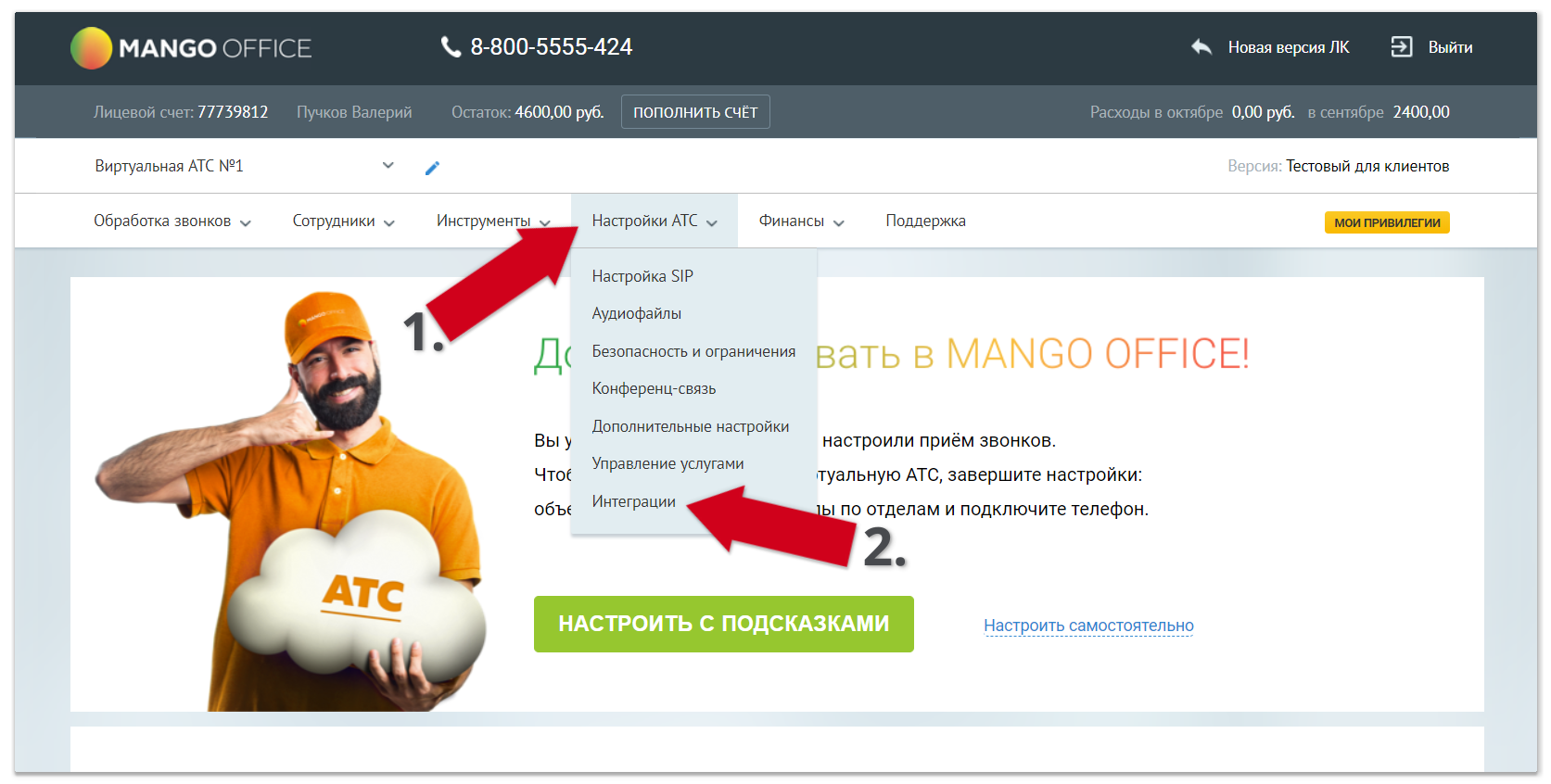
10. На открывшейся странице кликните по вкладке API Конструктор. Именно здесь будет установлена связь между Виртуальной АТС и Neaktor.
11. В поле Адрес внешней системы вставьте ранее скопированную ссылку из Neaktor и нажмите Проверить подключение.
12. В пункте Запись разговоров поставьте галочку для пункта Предоставлять возможность генерации и использования ссылок для настройки .
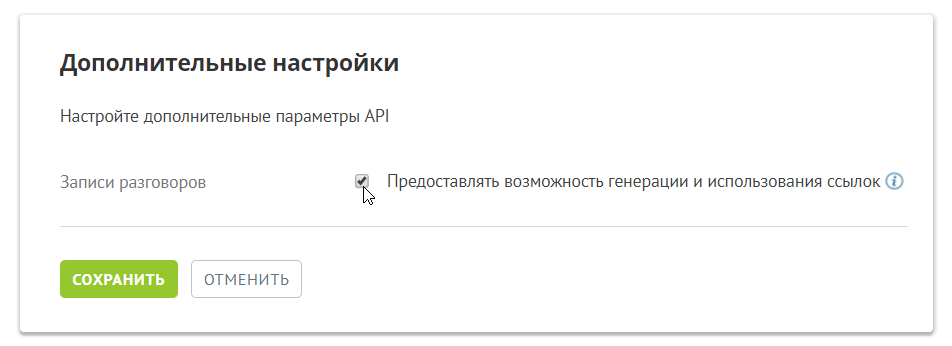 Сохраните изменения в личном кабинете «Mango Office» с помощью кнопки Сохранить в самом низу страницы.
Сохраните изменения в личном кабинете «Mango Office» с помощью кнопки Сохранить в самом низу страницы.
13. На этой же странице, но немного выше, у Вас автоматически сгенерированы Уникальный ключ для вашей АТС и Ключ для создания подписи (При необходимости можно сгенерировать новый код и ключ, но не забудьте сохранить изменения). 
14. Скопируйте код и ключ и вставьте в соответствующие поля в окне настройки Neaktor. 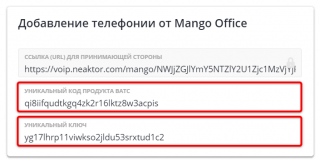
15. Вернитесь в кабинет телефонии. Теперь подготовим логику, которая позволит обрабатывать входящие звонки с учетом перевода звонка на ответственного менеджера из Neaktor. (Ответственным в Neaktor является пользователь, выбранный в поле исполнитель для контакта).
Перейдите во вкладку Сотрудники
Здесь нужно добавить всех сотрудников, которые будут работать со звонками.
16. Перейдите на вкладку Группы обзвона, где вы сможете добавить группу сотрудников, а также установить порядок очереди, по которой будет происходить обзвон. 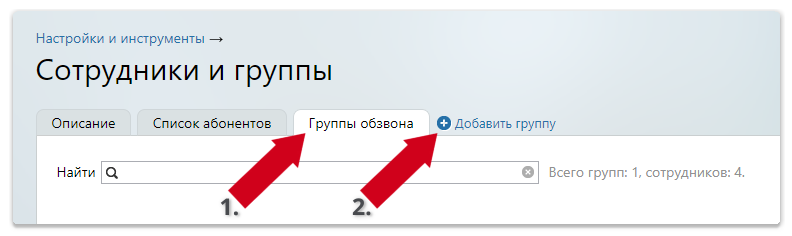
17. В настройках группы Вы также можете выбрать алгоритм распределения звонков в группе. Для нашего примера выберем стратегию последовательного обзвона сотрудников. 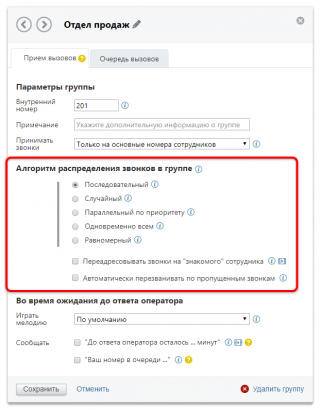
18. После того, как стратегия обзвона наших сотрудников настроена, необходимо настроить параметр для перенаправления звонка на ответственного. Для этого в кабинете Mango Office нужно перейти на вкладку Обработка звонков и в выпадающем меню выбрать Голосовое меню и распределение звонков. 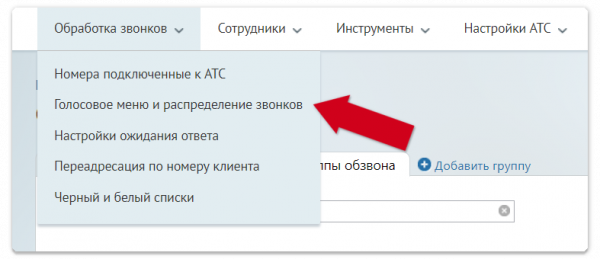
19. На открывшейся странице переходим на вкладку Настройки для входящих линий, где можно увидеть и настроить схему обработки входящих звонков. В нашем примере используется схема, которая настроена по умолчанию. 
20. Обязательным условием для того, чтобы звонок был автоматически перенаправлен на ответственного менеджера в Neaktor, является наличие звукового приветствия первым действием в схеме обработки входящих звонков в личном кабинете Mango Office. При этом, данное звуковое приветствие должно длиться не менее 5 секунд, а также обязательным параметром является Ожидать окончания -> Да. 
Можно выбрать одну из предложенных мелодий, или же загрузить свою.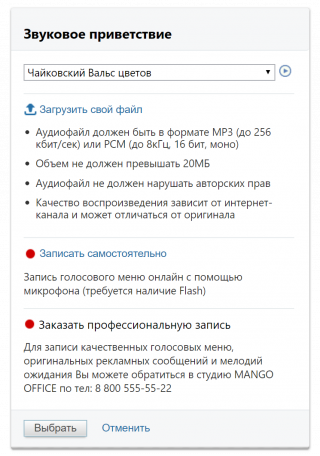
21. Схема входящего звонка и интеграция на стороне АТС настроена. Для заключительного этапа настройки вернемся в Neaktor. В окне Добавление телефонии от Mango Office нажмите Подключить. 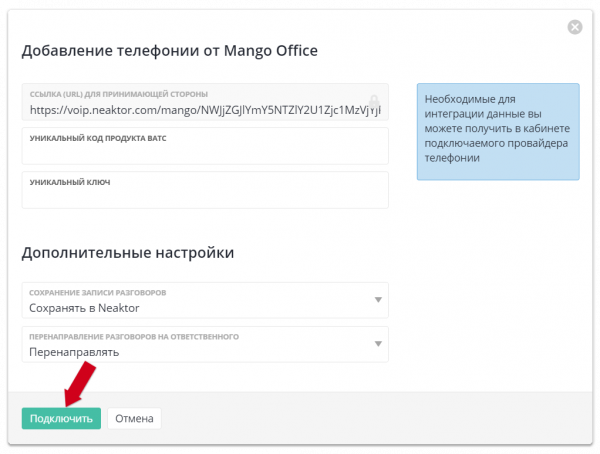
22. Если все заполнено правильно, то интеграция автоматически будет установлена, и вы сразу окажитесь внутри настройки на вкладке Распределение номеров.
Здесь, из списка пользователей Neaktor, нужно добавить тех же сотрудников, которых вы уже добавили в настройках АТС. Для сотрудников в Neaktor нужно указать внешние линии и короткие номера, как в настройках АТС.
Это необходимо для того, чтобы карточка при звонке показывалась именно тем сотрудникам, кому действительно поступает звонок, согласно настроек в кабинете провайдера телефонии.
23. Далее подключим модель бизнес-процесса, по которой будут в компании будут создаваться контакты. Для этого внутри настройки интеграции с Mango Office перейдите на вкладку Настройка базы контактов, и на открывшейся странице нажмите Добавить бизнес-процесс. 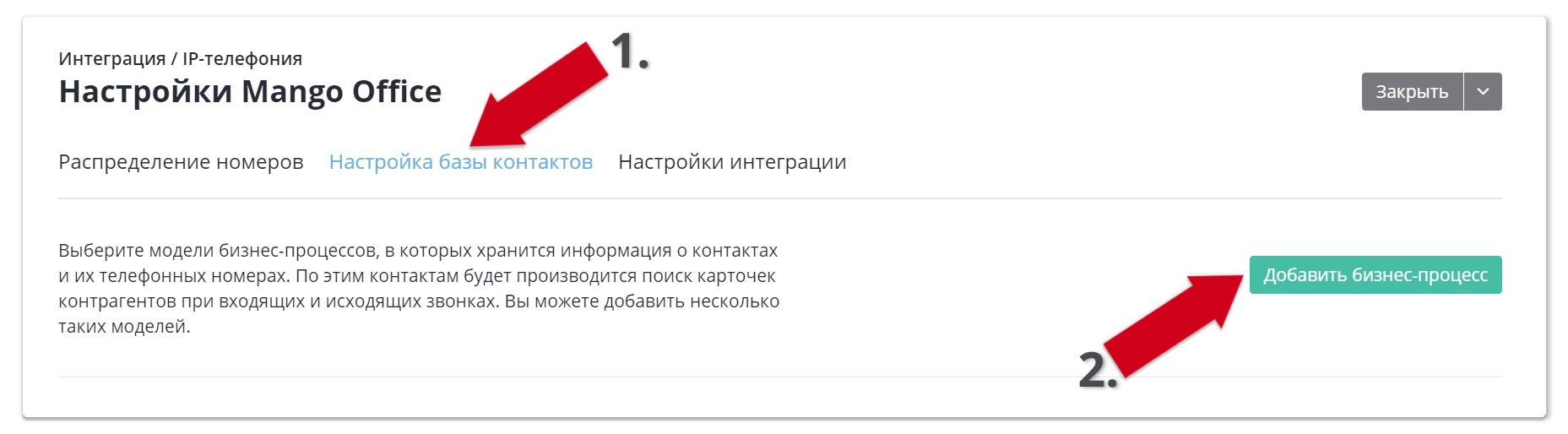
В окне настройки базы контактов нужно указать путь к модели бизнес-процесса, которая будет использоваться для создания самих контактов. Для этого поочередно выберите значения в полях Модуль>Проект>Модель бизнес-процесса.
Важно, чтобы на форме выбранной модели бизнес-процесса было, как минимум, одно поле с типом Телефон.
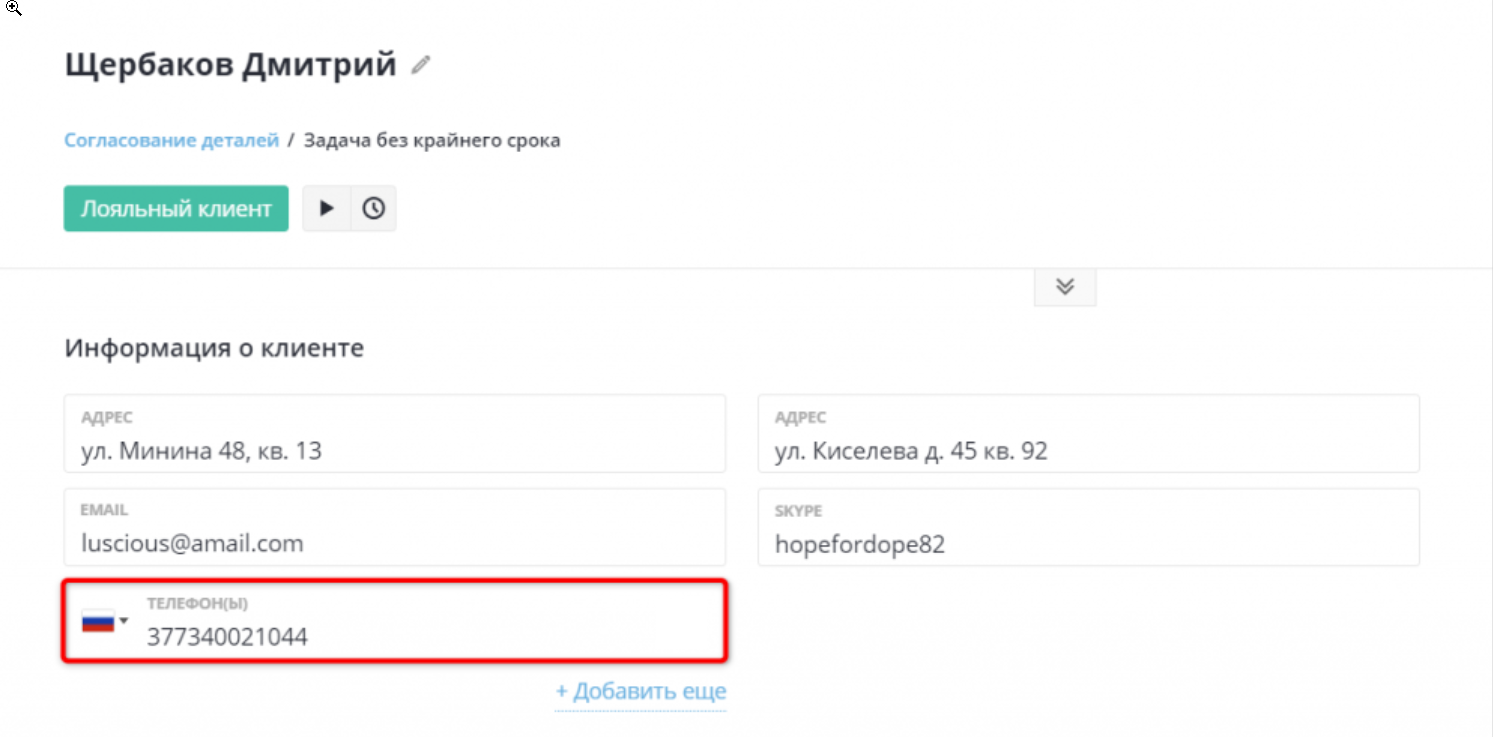
Именно по этому полю система будет искать контакт в момент осуществления входящих или исходящих звонков.
Если полей с типом Телефон на форме несколько, то важно, в каком порядке вы их добавите в список Поле с типом телефон. В то, которое стоит первым, будет автоматически сохраняться номер телефона при первом звонке, входящем или исходящем.
В этом же окне вы можете выбрать поля, которые должны показываться во всплывающей карточке при поступлении звонка. Порядок полей тоже имеет значение – отсортируйте, в каком порядке будут показываться поля в окне входящего/исходящего звонка.
24. Готово, интеграция с Mango Office полностью настроена и готова к работе. В дополнительных настройках интеграции по умолчанию включено сохранение записей разговоров и перенаправление на ответственного.
Если настройки Mango Office в будущем изменятся, например, будут сгенерированы новые ключи доступа к сервису, Вы можете внести эти изменения на вкладке Настройки интеграции.